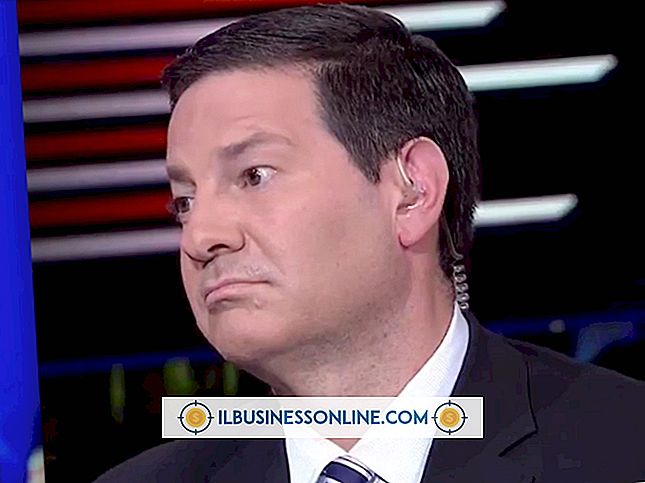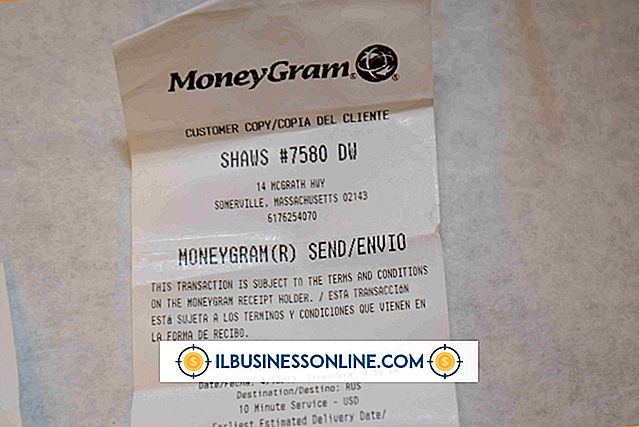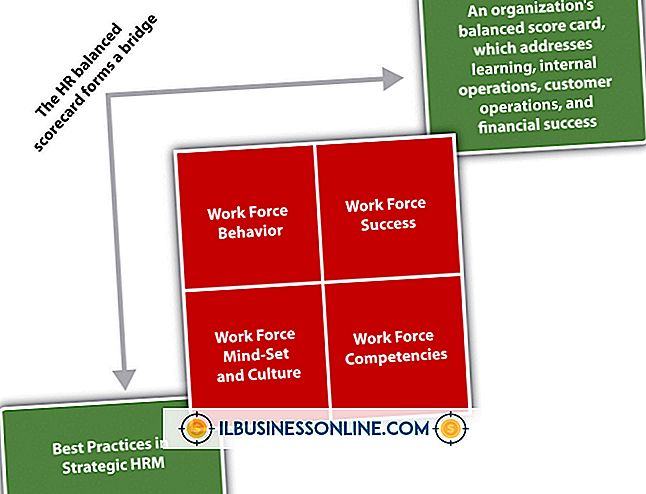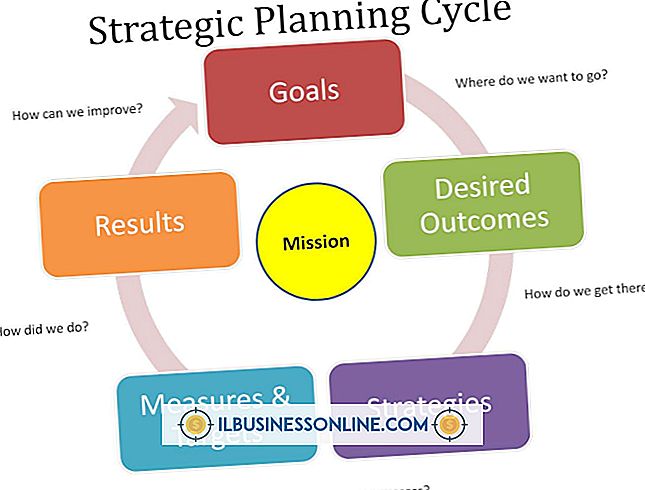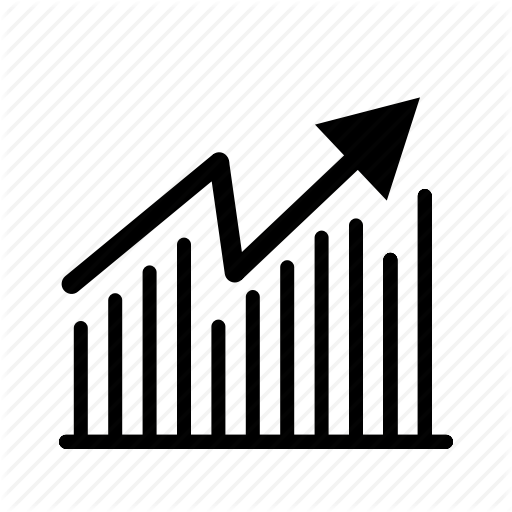Hvorfor kan min computer ikke kommunikere med min HP 8500 Scanner?

HP OfficeJet Pro 8500 er en enhed med flere funktioner. Udgivet i 2009 og modtager af en CNET Editor's Choice-pris, kan den udskrive, scanne, kopiere og faxe billeder og dokumenter. Men nogle problemer kan forhindre, at HP 8500 kommunikerer med computeren, og de kan påvirke nogle af dens funktioner.
Installation
Når du installerer HP 8500, skal du tilslutte den ene ende af et USB-kabel til printeren og den anden ende af computeren. I nogle tilfælde kan installationen Plug and Play måske ikke starte, eller der kan vises en rød X på skærmen. I andre tilfælde kan fejlmeddelelser som "Device setup failed" eller "Unknown Device" vises. Kontroller USB-forbindelsen først for at sikre, at der ikke er problemer med portene eller kablet. Du kan også nulstille HP 8500. Tryk på tænd / sluk-knappen for at slukke for det, og tag derefter netledningen ud af printeren og stikkontakten. Vent i mindst 15 sekunder, før du tilslutter netledningen igen og tænder for enheden igen.
Windows 7
Nogle brugere kan have problemer med HP 8500 kommunikere med computeren efter opgradering til Windows 7 fra Windows Vista. I et sådant tilfælde kan HP 8500 ikke være i stand til at udskrive eller reagerer slet ikke på kommandoer. Problemet med Windows 7 opstår, når Windows 7-installationsprogrammet ikke fjerner Windows Vista-printerdriveren korrekt. Som et resultat forsøger Windows 7 at bruge Windows Vista-printerdriveren i stedet for sin egen printerdriver. For at løse dette problem skal du først afinstallere HP 8500; Når det er opnået, skal du downloade Printer Driver Removal Utility fra HPs websted for at fjerne enhver printerdriver, der er installeret på computeren. Derefter kan du geninstallere printeren ved at bruge produkt-cd'en eller downloade softwaren fra HP's websted.
Scan-knap
Du kan komme ind i et problem, hvor printeren ikke reagerer, når du trykker på knappen "Scan". Dette problem opstår normalt, når der mangler en fuld funktionsdriver. HP giver et automatisk værktøj kaldet HP Print and Scan Doctor. Når du har downloadet det, kan du køre en scanningsdiagnose; Efter at diagnosen er afsluttet, viser HP Print and Scan-lægen en resultatskærm. Grønne mærker eller grønnøgler betyder, at der ikke er nogen problemer, eller at værktøjet har løst problemerne. Gult udråbstegn betyder imidlertid, at testen mislykkedes, og problemer kræver brugers handling, og røde X'er kræver øjeblikkelig opmærksomhed for at løse problemet. Efter fastsættelse af de diagnosticerede problemer kan du køre en testsøgning for at sikre, at alt fungerer.
Faxproblemer
I nogle tilfælde kan HP 8500 ikke sende eller modtage faxer. Den første ting er at kontrollere faxforbindelsen, og sørg for, at telefonlinjen er korrekt tilsluttet, og at den ikke er defekt. Kør en faxdiagnostisk test, når du har bekræftet, at ledningerne ikke er problemet. Tryk på ikonet "Opsætning" på kontrolpanelets display og rul til og tryk på "Værktøjer", og rul derefter til og tryk på "Kør faxtest" for at udskrive en faxtestrapport. Du kan også nulstille produktet ved strømcykling af maskinen; enten tryk to gange på knappen "Power" eller afbryd strømledningen i op til 20 sekunder.